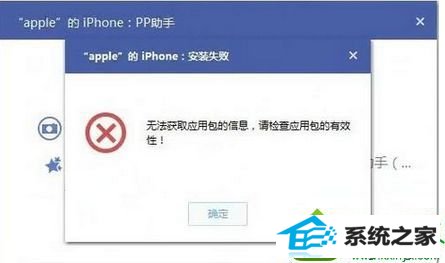
解决方法:
1、我们找开pp助手,然后如下图所示在己完成的按钮中找到pp助手正版安装包删除;
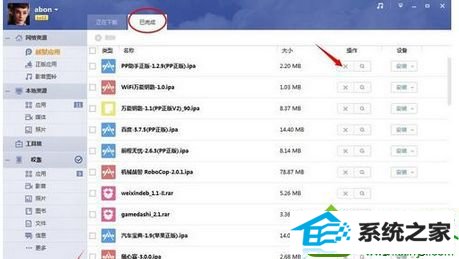
2、然后我们再在pp助手中“正版应用”然后在这里点击查找“pp助手正版”重新搜索安装了;
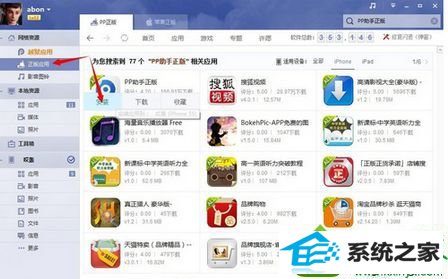
3、这样发现就可以安装了并且安装完了也自动校验通过了哦。
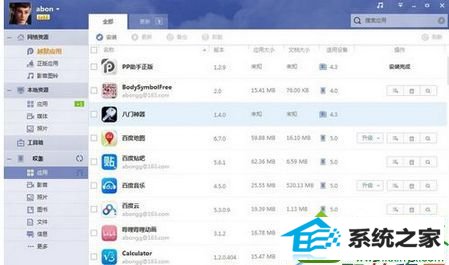
分享到:
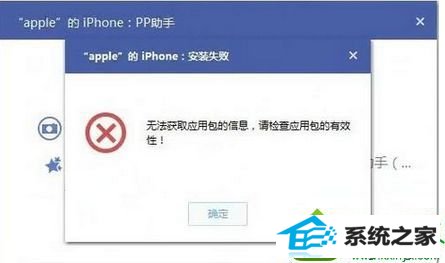
解决方法:
1、我们找开pp助手,然后如下图所示在己完成的按钮中找到pp助手正版安装包删除;
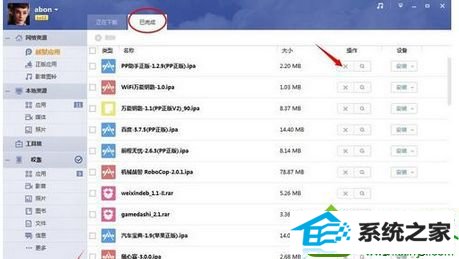
2、然后我们再在pp助手中“正版应用”然后在这里点击查找“pp助手正版”重新搜索安装了;
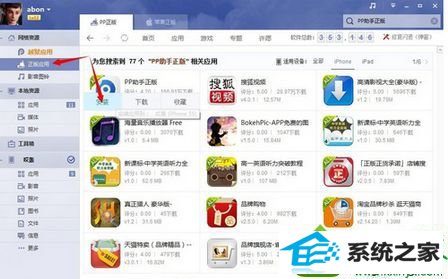
3、这样发现就可以安装了并且安装完了也自动校验通过了哦。
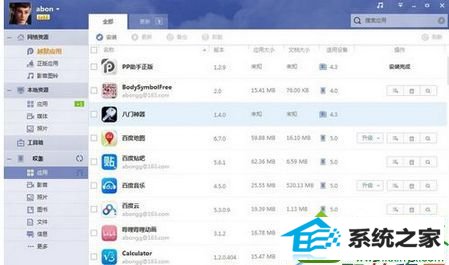
本站发布的系统与软件仅为个人学习测试使用,不得用于任何商业用途,否则后果自负,请支持购买微软正版软件!
Copyright @ 2022 深度技术版权所有